WordPressの投稿に著者情報ボックスを追加する方法
公開: 2020-08-23ウェブサイトでブログを運営することはあなたがするかもしれないより興味深いことの1つです。 まず第一に、それはあなたが特定のトピックについてあなたの心を話すことを可能にします。 それには創造性と忍耐力が必要です。 さらに、指導記事を書くことで人々を助けることもできます。 しかし、ブログはたくさんあるので、著名な作家になるのは難しいかもしれません。 ユニークな議論のトピックを思いつくことは非常に難しいです。 それを念頭に置いて、あなたは常にあなたの記事の質に焦点を合わせるか、少なくともあなたのために書くための良い作家を見つけるべきです。 それにもかかわらず、優れた作家を見つけることは別として、記事は同様に専門的に見えるべきです。 そのための良い方法は、WordPressの投稿に作成者情報ボックスを追加することです。 それは記事の信頼性を高めます。 さらに、作家が上手であれば、たくさんの読者が彼または彼女をフォローしているでしょう。
WordPressの著者情報ボックスの基本を理解する
まず、WordPressの著者情報ボックスの基本的な要素について話しましょう。 著者名、著者情報の本文、サムネイル写真で構成されています。 それでも、名前と経歴だけがある例がいくつかあるので、写真が常にフィールドとして含まれているわけではないことを知っておいてください。 ただし、写真を持っていると、視覚的に魅力的に見えるため、賢い追加になります。
さらに、ブログの記事をよりプロフェッショナルに見せようとしている場合は、ユーザーが不適切なコメントを報告できるようにすることを検討してください。 これにより、作成者も保護されます。
著者情報ボックスのタイプを選択する
これは簡単なプロセスであり、ブログの種類によって異なります。 単著の場合は、著者に関する1ページだけが必要です。 これは、すべての記事の下部に同じ著者情報を追加するよりもはるかに優れたソリューションです。

ただし、複数の著者のブログの場合は、WordPressの投稿に著者情報ボックスを追加する必要があります。 さらに、ユーザーが記事を送信できるようにする場合は、WordPressメニューに検索バーも追加する必要があります。 これにより、特定の作家や記事を簡単に見つけることができます。
WordPressの投稿に著者ボックスを追加する方法
計画プロセスが完了したら、WordPressの投稿に作成者ボックスを追加するための最良の方法を考えてください。 選択できるアプローチは4つあります。
- WordPressテーマを使用する
- プラグインのインストール
- コードスニペットを使用する
- WordPressサイドバーに追加する
これらのオプションのどれがあなたに最適か見てみましょう。
方法1:WordPressテーマを使用する
これは、作成者ボックスがそれらと統合されているという理由だけで、選択できる最善の方法です。 まず第一に、記事と著者ボックスの要素は両方とも同じスタイルで行われます。 さらに、テーマの価格でより多くの機能を利用できます。
この方法を使用している場合は、管理パネルで[ユーザー] ->[すべてのユーザー]ページを見つけるだけです。 そこから、必要な数のユーザーを作成し、それらの役割と権限を設定できます。 入力する必要のあるフィールドは、ユーザーの名前、電子メールアドレス、Webサイト(ある場合)、および短い経歴です。
写真を追加することもできます。 さらに、すべてのユーザーにパスワードを設定して、書き込みたいときにログインできるようにすることもできます。 管理者権限を設定するため、変更することはできませんが、記事を追加または編集する権限しかありません。 これがあなたがそれをしたい方法であるならば、彼らが投稿を公開しないことを確認してください、しかしそれを下書きとして保存するだけです。 このようにして、投稿を公開する前に検査することができます。

方法2:プラグインをインストールする
一部のWordPressブログのテーマは、作成者のバイオボックスが含まれないように作成されています。 WordPressプラグインをインストールすることで自分で追加できるので、絶望する理由はありません。
非常に多くのオプションがあるため、最適なプラグインを見つけるのは必ずしも簡単ではありません。 そのことを念頭に置いて、プラグインがどのように機能するかについてのレビューとオンラインの例を常に探してください。 まだ開発中のグリッチなプラグインは必要ないので、賢く選んでください。 気に入った無料のプラグインが見つからない場合は、プラグインを購入することをお勧めします。

テーマに最適なプラグインの決定が完了したら、プラグインをインストールしてアクティブ化します。 そこから、著者のバイオボックスを設定するのと同じオプションがあります。
プラグインをインストールすることをお勧めするもう1つの理由は、フィールドをカスタマイズできるためです。 写真のサイズや形を変更したり、色、フォント、テキストのサイズなどを変更したりできます。 著者のソーシャルメディアプロファイルへのリンクを追加することもできます。
方法3:コードスニペットを使用する
WordPressでコーディングする方法を知っているなら、これがあなたがすべきことです。 自分の好きな方法で自分の著者ボックスを作成できるのに、なぜ著者バイオプラグインを購入するのですか。 ただし、誰もがコーディング方法を知っているわけではありません。 この方法を使用したい場合は、オンラインで多数の無料のコードスニペットを見つけることができます。また、プログラマーを雇って作成することもできます。
あなたにはすべての創造性があり、制限がないので、これは私の好ましい方法です。 コードが2つの部分で構成されていることを理解してください。 1つの部分が.phpファイルに追加され、それが機能を提供する部分です。 作成者ボックスの外観を設定できる審美的な部分が.cssファイルに追加されます。
方法4:WordPressサイドバーに追加する
記事の下に著者の経歴を追加したくない場合にのみ、このオプションを検討してください。 この方法では、作成者のバイオボックスを配置および構成できるサイドバーウィジェットツールをインストールする必要があります。 選択したウィジェットをインストールしてアクティブ化すると、 [外観]->[ウィジェット]ページにオプションが表示されます。
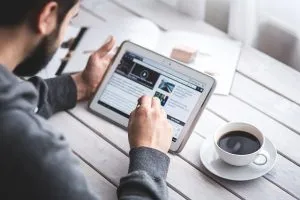
最後のアドバイス
うまくいけば、 WordPressの投稿に著者情報ボックスを追加する方法を理解できたと思います。 選択できる方法は複数ありますので、最適と思われる方法を選択してください。 私の個人的なアドバイスは、使用する無料のプラグインやコードスニペットをたくさん見つけることができるので、これに多額のお金をかけないことです。 ただし、創造的な自由とよりパーソナライズされた著者情報ボックスが必要な場合は、予算を決定してそれを選択してください。 幸運を!
